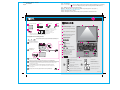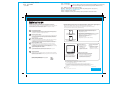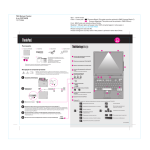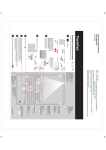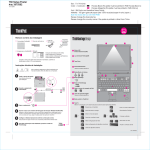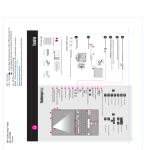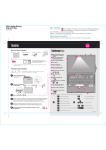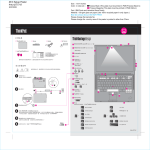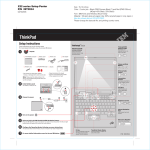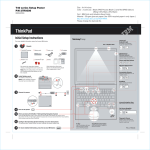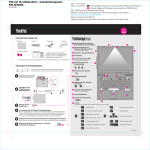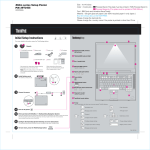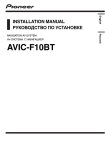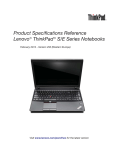Download Lenovo THINKPAD 42T7993 User's Manual
Transcript
R60 models Setup Poster P/N 42T7993 Компьютер ThinkPad(R) Size : 11x14 inches Color : 2 color job = Process Black (This plate must be printed in PMS Process Black C) Process Magenta (This plate must be printed in PMS 032cvc) Font : IBM Fonts and Helvetica Neue Family Material : 100 gsm gloss art paper (Use 100% recycled paper in only Japan. ) Blue line shows diecut. DO NOT PRINT. Please change the barcode No. Please change the country name if the poster is printed in other than China. Аккумулятор Адаптер питания Шнур питания 1 1 Антенны беспроводной локальной сети UltraConnect(TM) 2 Лампочка клавиатуры ThinkLight(R) 3 Замок; защелкивается одной рукой 4 Антенна беспроводной глобальной сети* *Только в некоторых моделях. 3 2 1 2 колпачка для TrackPoint(R) Литература Инструкции по установке (этот лист) Руководство по технике безопасности и гарантии Руководство по обслуживанию и устранению неполадок Другие материалы и листовки Замечания о лишних, недостающих и повреждённых деталях и компактдиске восстановления смотрите на обороте. Инструкции по начальной установке Прежде, чем приступить к работе на компьютере, ознакомьтесь с инструкциями по технике безопасности и важными рекомендациями, Установите аккумулятор: Аккумулятор готов к работе. 5 Регулятор громкости и выключение звука 6 Кнопка питания 4 5 2 6 7 1 7 КнопкаThinkVantage 8 Web+браузер (назад и вперёд) 9 Устройство считывания отпечатков пальцев* *Только в некоторых моделях. 2 8 Подключите к электросети 1 2 3 12 10 Средняя кнопка TrackPoint 10 9 Выключатель радиосвязи 11 беспроводной сети* *Только в некоторых моделях 1 11 12 Клавиша Fn Используется совместно с другими клавишами для вызова специальных функций ThinkPad Включите питание: 6 Проверьте работу многоточечной навигационной системы UltraNav(TM) : Нажмите на манипулятор IBM TrackPoint или проведите по сенсорной панели в направлении, в котором нужно переместить указатель. Левая и правая кнопки под клавишей пробела и под сенсорной панелью работают как кнопки мыши. Некоторые модели оснащены только манипулятором TrackPoint . Спящий режим Управление аккумулятором и питанием Включение и выключение лампочки ThinkLight Режим ожидания Управление мультимедиа Управление беспроводными соединениями По инструкциям на экране сконфигурируйте операционную систему: Процесс идет несколько минут; в это время компьютер может неоднократно перезагрузиться. Для дополнительной информации нажмите кнопку ThinkVantage Блокировка компьютера Изменение настроек дисплея 7 Изменение настроек устройства ввода Регулировка яркости дисплея Увеличение изображения Управление внешними устройствами P/N: 42T7993 R60 models Setup Poster P/N 42T7993 8/18/2006 Нажав на клавиатуре кнопку ThinkVantage, вы можете открыть ThinkVantage Productivity Center (Центр производительности ThinkVantage). Чтобы получить дополнительную информацию о технологиях ThinkVantage и о других темах, выберите в меню Productivity Center "Help and support" (Справка и поддержка) и введите название темы в поле поиска по ключевым словам. Size : 11x14 inches Color : 2 color job = Process Black (This plate must be printed in PMS Process Black C) Process Magenta (This plate must be printed in PMS 032cvc) Font : IBM Fonts and Helvetica Neue Family Material : 100 gsm gloss art paper (Use 100% recycled paper in only Japan. ) Blue line shows diecut. DO NOT PRINT. Please change the barcode No. Please change the country name if the poster is printed in other than China. Прилагаемые руководства и система Help Center (электронное руководство) Подробную информацию о вашем компьютере ThinkPad можно найти в Руководстве по технике безопасности и гарантии, в Руководстве по обслуживанию и устранению неполадок, а также в справочной системе Help Center (Справочный центр). Productivity Center Руководство по технике безопасности и гарантии Важная информация по технике безопасности Информация о гарантии Productivity Center предоставляет источники информации и инструментарий, при помощи которых вы можете понять, как работает компьютер, а также настраивать, обслуживать и модернизировать его. Access Connections Руководство по технике безопасности и гарантии Access Connections позволяет без проблем переключаться между проводной и беспроводной средами, автоматически управляя параметрами защиты, принтерами, домашней страницей и другими настройками, зависящими от местонахождения. Руководство по обслуживанию и устранению неполадок Обзор других источников информации Важные рекомендации по обслуживанию компьютера Определение и устранение неполадок Возможности восстановления Консультации и услуги Информация о гарантии на ваш компьютер Client Security Solution Эта уникальная комбинация программных и аппаратных средств защищает информацию вашей компании, включая защиту жизненно важной информации (пароли, ключи шифрования и электронные полномочия), оберегая при этом компьютер от несанкционированного доступа к данным. Руководство по обслуживанию и устранению неполадок Rescue and Recovery Rescue and Recovery это набор инструментов, посредством которого пользователи могут быстро определить причину сбоя, получить справку и восстановить систему после сбоя, даже если не удаётся загрузить основную операционную систему или связаться с группой поддержки. System Migration Assistant System Migration Assistant даёт возможность быстро и точно перенести персональные данные и настройки на другие компьютеры. Ваш компьютер Помощь и поддержка Системные средства Конфигурирование Защита и восстановление Загрузка и обновление Современное состояние Ссылки Информация о поддержке Определение неполадок Загрузка и обновление Обращение к специалисту System Update System Update это программа, которая сама загружает новые программы, драйверы устройств и обновления BIOS, выпускаемые компанией Lenovo для вашего компьютера ThinkPad. Для получения дополнительной информации нажмите кнопку ThinkVantage: Help Center Чтобы открыть Help Center, нажмите кнопку ThinkVantage и выберите в меню Productivity Center "Learn and get help". Другие предложения Как работать на компьютере весь день Инновационные решения ThinkVantage Дополнения к вашему компьютеру Сообщество пользователей ThinkPad Новый взгляд на ваш рабочий стол Услуги для вашего компьютера * Дополнительные замечания по распаковке: 1) Некоторые модели могут содержать детали, не названные в списке. 2) Если какаянибудь деталь отсутствует или повреждена, то обратитесь по месту приобретения компьютера. 3) Всё необходимое для восстановления заводских файлов и программ находится на жёстком диске, что исключает необходимость пользоваться компактдиском восстановления. Дополнительную информацию смотрите в разделе "Восстановление заводского программного обеспечения" Руководства по обслуживанию и устранению неполадок. Printed in China Copyright Lenovo 2006. Все права защищены. ThinkPad зарегистрированный товарный знак Lenovo. For Barcode Position Only